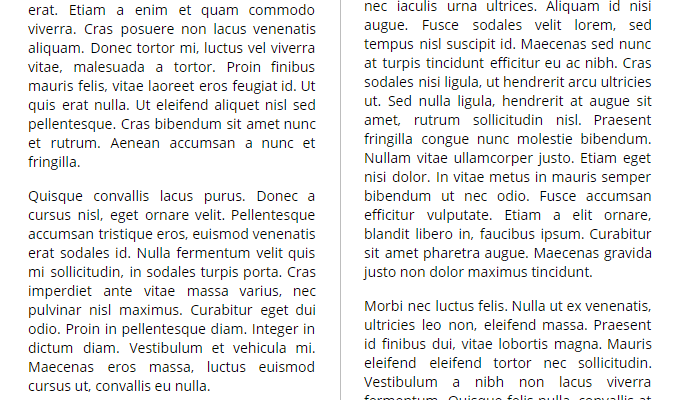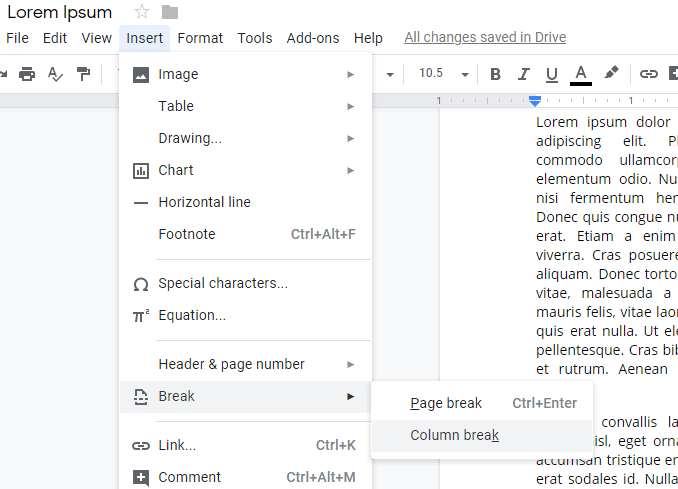作为一项跨平台的基于Web的服务,Google Docs是创建和托管个人文件和文档的许多人的首选解决方案。
使用准系统时,它可以简单地用作记事本,并具有版本控制功能,可满足您所有的记笔记需求。不过,对于高级用户而言,它的意义不胜枚举。
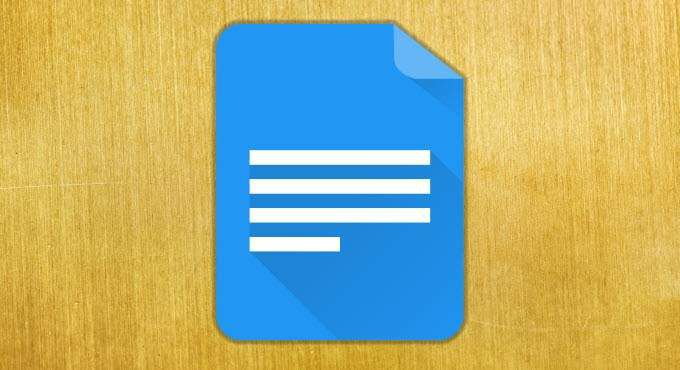
我们之前曾写过关于如何在Google Docs中进行将文档更改为横向 的操作,但是Google Docs中鲜为人知的功能之一就是能够将文档分成多列。
当您编写小册子或新闻稿时,这非常有用,并且Google文档支持创建包含两列和三列的文档。设置非常简单,所以让我们看一下如何做。
如何在Google文档中使用多列
要开始设置多列文档,请点击格式菜单选项,并将鼠标悬停在扩展菜单上的列上。在这里,您将看到带有一个,两个和三个列的页面图标。
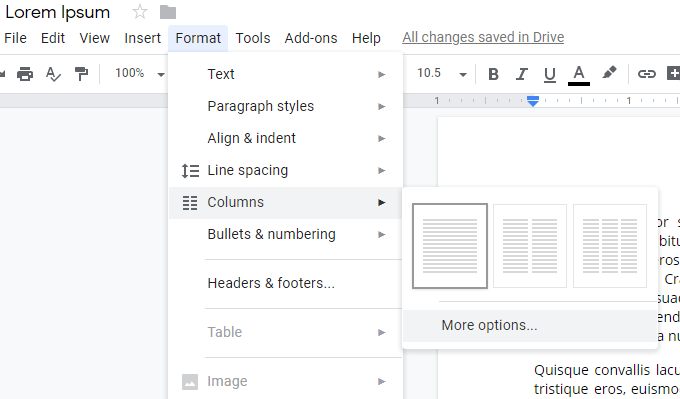
这三个页面图标使您一目了然,但是单击MoreOptions…可提供对页面布局的更多控制。
<! -In_content_1全部:[300x250] / dfp:[640x360]->
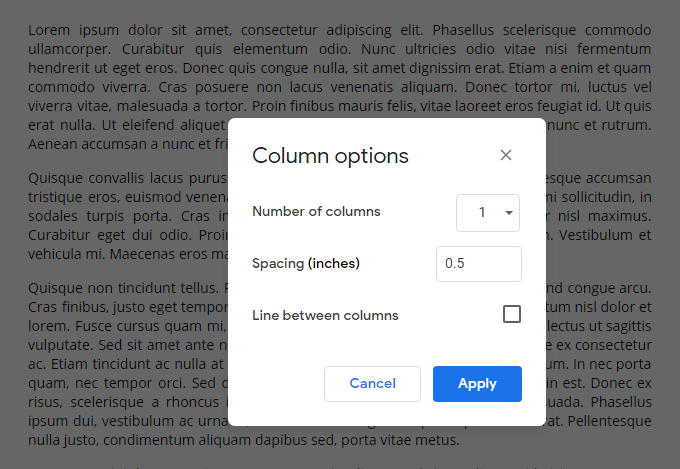
在此屏幕上,您可以在一列,两列和三列之间进行选择,每一列之间的间隔(以英寸为单位),以及是否应该有一条可见的线将每一列分隔开。单击应用保存完成后的更改。
这是使用0.5英寸间距和两行之间的一行的两列文档的外观: